win10系统支持自由更换账户头像,但是每次更换都是会留下记录的,那么win10账户头像记录如何删除呢?你先点击用户头像,选择更改账户设置,之后点击账户信息,在右侧界面点击从现有图片中选择,之后输入下文提供的代码就能进入头像所在文件夹,将头像都删除就行,或者你也可以直接定位到用户头像这个文件夹去删除。
win10账户头像记录如何删除:
方法一:
1、在开始菜单上方点击用户头像,选择更改账户设置。
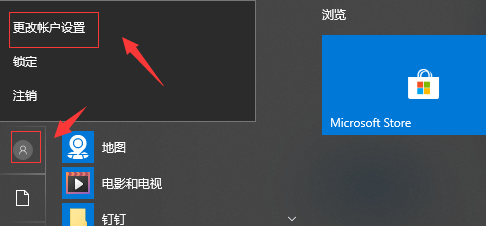
2、选择账户信息后你就可以通过头像下方的设置来更改你的头像或者是删除。(小编没有使用所以无法更改)
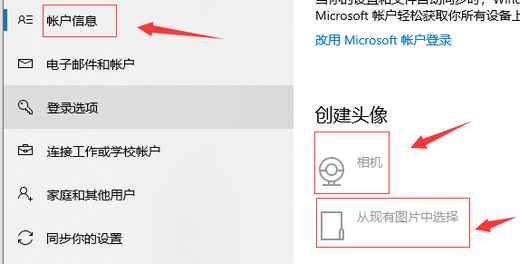
3、在弹出的选择窗口上方地址栏输入以下路径后回车:%appdata%MicrosoftWindowsAccountPictures(代码可复制)此时就可以删除(在图片上点击右键,选择“删除”即可)你不希望继续在用户设置中显示的头像了。
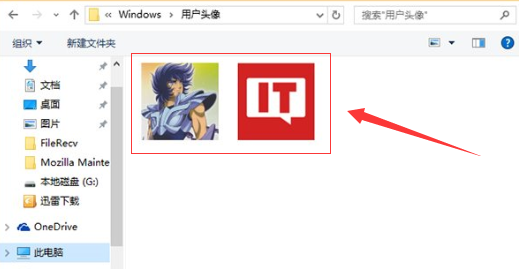
方法二:
1、打开C盘,定位到 C:用户账户名(您当前登录的账户名)AppDataRoamingMicrosoftWindowsAccountPictures目录下,将里面的图片删除即可。
以上就是win10账户头像记录如何删除 win10账户头像记录删除教程的全部内容分享了,希望对大家有所帮助!